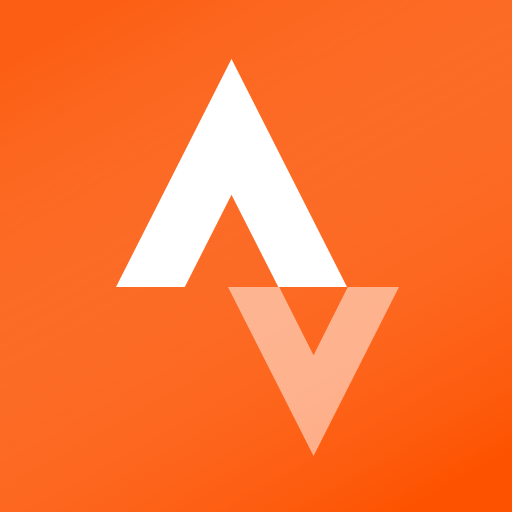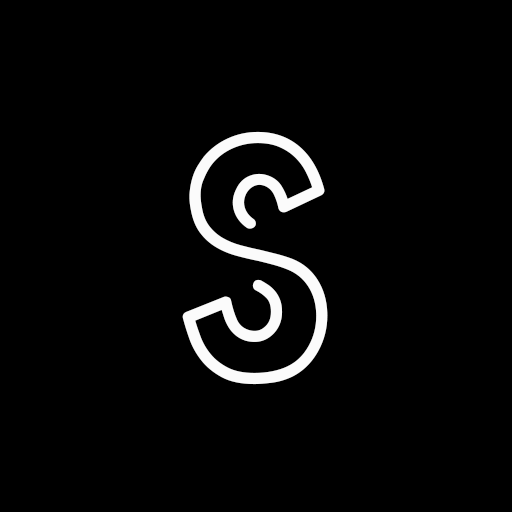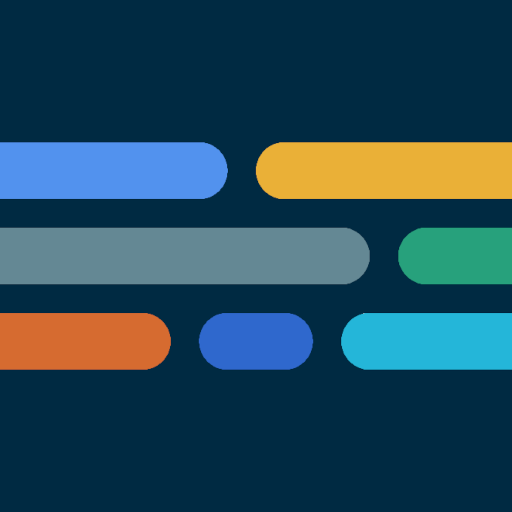Remote Fingerprint Unlock MOD APK (Pro Unlocked)
Andrei RusuRilasciato il
Settembre 8, 2018aggiornato
APRILE 24, 2024Taglia
3.0MVersione
1.6.4Requisiti
6.0Scarica
1,000,000+Prendi su
INFO MOD
Funzionalità a pagamento sbloccate
Descrizione
Sblocco remoto con impronta digitale Sblocca in remoto e in modo sicuro il tuo PC Windows utilizzando il sensore di impronte digitali del tuo Android. Affinché l'applicazione funzioni, è necessario installare il modulo Fingerprint Credential Provider sul tuo PC Windows (Windows Vista/7/8/10). Puoi scaricarlo qui: http://bit.ly/2Q4YoUP
Se hai perso l'aggiornamento PRO dopo la reinstallazione, hai bisogno di aiuto con la configurazione degli account o Wake on Lan o per qualsiasi altro problema che potresti riscontrare, assicurati di consultare le Domande frequenti: http://bit.ly/2N9bzFV
Il modulo viene eseguito solo quando la schermata di accesso è attiva, quindi, per connettere il computer, aggiungere un account, ecc., è sufficiente bloccare il computer (tasto Windows + L o dal menu Start).
Come usare l'app:
Innanzitutto, assicurati di aver installato il modulo Windows che trovi al link sopra.
Vai al menu Scansione (assicurandoti che il tuo computer sia nella schermata di accesso) e tira per aggiornare (usa il Wi-Fi) oppure premi il pulsante Aggiungi e usa il metodo di sblocco preferito.
Seleziona il tuo computer e premi Salva.
Ora vai al menu Account, tocca il pulsante del menu a 3 punti del computer e poi Aggiungi account. Inserisci l'account Windows che desideri sbloccare. Utilizza il nome visualizzato esattamente come nella schermata di blocco (con distinzione tra maiuscole e minuscole, incluso il nome di dominio se si utilizza un account di dominio), insieme alla password corrispondente. Scansiona la tua impronta digitale e premi Aggiungi.
Per gli utenti PRO: per selezionare uno degli account aggiunti come predefinito, toccare il pulsante del menu a 3 punti quindi selezionare Imposta come predefinito.
Per configurare un computer, tocca il pulsante del menu a 3 punti di quel computer.
Per gli utenti PRO: per abilitare Wake on Lan, vai al menu di configurazione del computer e abilita Invia pacchetto WoL. Assicurati che l'indirizzo MAC sia corretto!
Ora è tutto pronto! Vai al menu Sblocca e scansiona la tua impronta digitale. Ora dovresti vedere il tuo computer sbloccato.
Caratteristiche:
• Accedi/sblocca un account
• Interfaccia utente semplice e intuitiva
• Sicuro
• Supporto per account locali/Microsoft/di dominio*
• Temi dell'interfaccia utente Chiaro/Scuro/Nero (compatibili con AMOLED).
• Supporto per rete locale/Bluetooth/tethering Wi-Fi/tethering USB
* È richiesta la versione 1.2.0 del modulo Windows. Utilizzo: quando aggiungi un account utilizzando l'app Android, aggiungi semplicemente il nome completo dell'account, compreso il dominio, separato da una barra ( '' ). Ad esempio, prova account.nome
Caratteristiche PRO:
• Rimozione degli annunci
• Computer e account illimitati per computer
• Wake-On-Lan
• Sblocca i widget
• Scorciatoie di avvio
• Funzionalità più pianificate
Essendo stata creata pensando alla sicurezza, l'app:
• Può essere utilizzato in sicurezza su una rete pubblica: tutti i dati inviati sono crittografati.
• Crittografa le informazioni archiviate nel computer dell'utente utilizzando una chiave univoca che identifica l'installazione dell'app.
• Non memorizza alcuna password nell'app Android.
• Impedisce agli aggressori di accedere anche al tuo computer: se un utente malintenzionato conosce il tuo PIN e aggiunge la sua impronta digitale, l'app viene immediatamente avvisata e invalida automaticamente la sua chiave, perdendo per sempre le informazioni private archiviate sull'app.
Aggiornamenti futuri:
• Bloccare un computer (il prossimo passo!)
• Supporto Linux (previsto dopo la funzionalità di blocco)
Assicurati di consentire il traffico in entrata e in uscita (sia TCP che UDP) nel firewall per il processo LogonUI.exe trovato in C: WindowsSystem32. Durante l'installazione ti verrà chiesto se desideri che questa operazione venga eseguita automaticamente se utilizzi Windows Firewall.
Controlla le domande frequenti per ulteriori suggerimenti e domande sulla risoluzione dei problemi o inviami un'e-mail se hai domande sull'app.
Cosa c'è di nuovo
1.6.4: supporto ufficiale per Android 13+ e miglioramenti della stabilità
Come promemoria, assicurati di aver aggiornato il modulo Windows all'ultima versione (1.3.0). Ora puoi sempre trovare il collegamento per il download del modulo Windows nella descrizione di Google Play o nel menu Impostazioni dell'app.